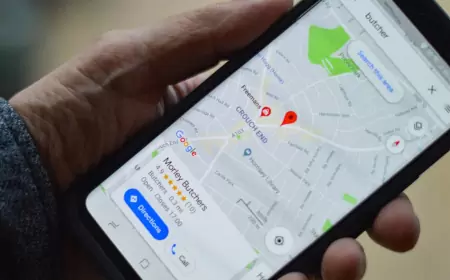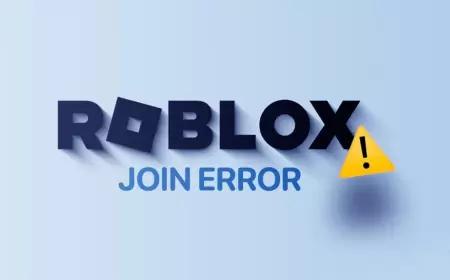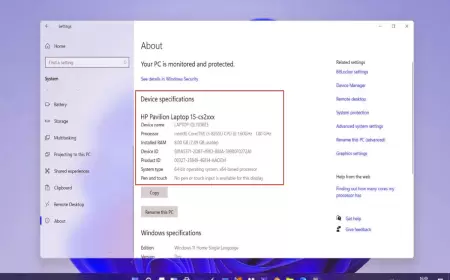تبدیل فرمت WebP به JPG و PNG به روش ساده
مطمئنا تا به حال با فرمت تصاویر WebP هنگام دانلود عکس مواجه شدهاید. برای تبدیل فرمت WebP به JPG و PNG راههای مختلفی وجود دارد که در ادامه به بررسی آنها میپردازیم.
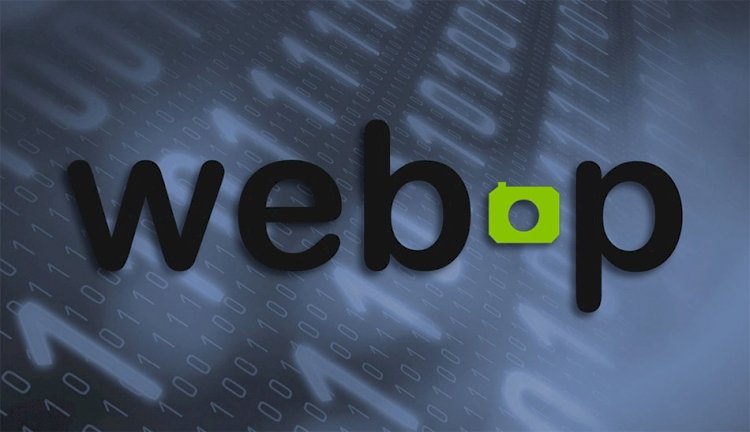
همانطور که احتمالا میدانید بسیاری از برنامهها از فرمت تصاویر WebP پشتیبانی نمیکنند. افراد زیادی هستند که جهت تبدیل فرمت WebP ترفندهای مختلفی را به کار میبرند. البته این ویژگی مزایا و معایبی را نیز به دنبال دارد که به آنها اشاره خواهیم کرد. اگر شما نیز با دانلود عکس با فرمت WebP مشکل دارید و در پی ترفندی برای تغییر فرمت WebP هستید، ما به شما خواندن این مقاله از پوبل را پیشنهاد میکنیم.
فرمت WebP چیست؟
شاید برایتان سوال باشد که فرمت WebP چیست؟ فرمت WebP در سال 2010 توسط شرکت گوگل ساخته شده است. مزیت اصلی فرمت WebP فشردهسازی تصاویر یا کم کردن حجم آنها به دو سوم حجم اصلی است که از این نظر در دهههای گذشته از این فرمت استقبال زیادی شده است. اما پس از گذشت سالها، این ویژگی برای استفادهکنندگان مشکلاتی را نیز در پی داشته است. مسئله اصلی که باعث نارضایتی افراد در استفاده از فرمت WebP شده، این است که بیشتر برنامههای رایج که اصولا برای ذخیرهسازی تصاویر در ویندوز مایکروسافت به کار میروند، این فرمت را پشتیبانی نمیکنند.
به منظور حل این مشکل به ناچار باید فرمت WebP را به JPG یا PNG تغییر داد تا بتوان به راحتی از تصویر مورد نظر در برنامههای مختلف استفاده کرد. برای تغییر فرمت WebP راههای متفاوتی وجود دارد. ما در این مقاله قصد داریم به آموزش تبدیل فرمت WebP به PNG و JPG بپردازیم. با ما همراه باشید.

آموزش تبدیل فرمت WebP به JPG و PNG
در ادامه به آموزش چند ترفند کاربردی جهت تبدیل فرمت WebP به JPG و PNG، معرفی نرم افزار تبدیل فرمت WebP، چگونگی تبدیل فرمت WebP به GIF و… خواهیم پرداخت.
تبدیل فرمت WebP از طریق آدرس سایت
از آسانترین راههای تبدیل فرمت WebP میتوان به استفاده از سایت اشاره کرد. همانطور که احتمالا میدانید گوگل صرفا از تصاویر به فرمت WebP در تمامی محصولات فروشگاه Google Play استفاده میکند. در بعضی مواقع شما میتوانید با یک سری تغییرات کوچک در آدرس سایت، تصویر را به فرمت دلخواه خود درآورید. البته ناگفته نماند که این ترفند اگرچه سرعت بالایی دارد، اما ممکن است تمامی وبسایتهای موجود را پشتیبانی نکند. به منظور استفاده از این ترفند روشهای گفته شده را به همراه تصاویر زیر دنبال کنید.
اولین کاری که باید انجام دهید این است که به مرورگر خود که از تصاویر با فرمت WebP پشتیبانی میکند وارد شوید. این مرورگر میتواند Chrome، مرورگر Firefox و یا Opera باشد. سپس سایت حاوی تصویر WebP را جستجو کنید.
حالا بر روی عکس موردنظرتان کلیک راست کرده و گزینه «باز کردن تصویر در صفحه جدید» (Open Image in new tab) را انتخاب کنید. حالا تصویرتان در صفحه جداگانهای با آدرس مخصوص به خود ظاهر خواهد شد.

طبق تصویر زیر بر روی نوار آدرس صفحهای که عکس مورد نظرتان در آن نمایش داده شده کلیک کرده و دو حرف آخر آن که شامل rw- است را حذف کنید و دکمه اینتر (Enter) را بزنید. مجدد همان تصویر اما به فرمت JPG و PNG نمایش داده میشود.

تبدیل به فرمت WebP از طریق مرورگر
متاسفانه برخی از مرورگرها نظیر اینترنت اکسپلورر (Explorer) و اپل سافاری (Apple Safari) قادر به پشتیبانی از فرمت WebP نیستند و از این جهت کاربران با مشکل مواجه شدهاند. بنابراین جهت باز کردن عکس و فیلم در این مرورگرها صرفا مجبور به استفاده از نسخههای JPG و PNG تصاویر هستیم. اما خوشبختانه راهی وجود دارد که بتوانید با تبدیل فرمت WebP به JPG و PNG به راحتی عکسهای مورد نظرتان را مشاهده کنید.
جهت تبدیل فرمت عکس WebP ابتدا صفحه وب که حاوی عکس با فرمت WebP است را باز کرده و در قسمت نوار آدرس، آدرس صفحه را هایلایت کنید. سپس بر روی آن کلیک راست کرده و گزینه کپی (Copy) را انتخاب کنید.

در قدم دوم باید یک صفحه جدید در مرورگر دیگری که تصاویر با فرمت WebP را پشتیبانی نمیکند ایجاد کنید. مجددا در قسمت آدرس بار، آدرس صفحه را هایلایت کنید. حالا بر روی آدرس کلیک راست کرده و گزینه پیست (Paste) را انتخاب کنید. اگر مرورگر به درستی کار کند، هر دو صفحه وب یعنی صفحه حاوی تصویر WebP و صفحه جدید ایجاد شده دارای تصاویر یکسان یا صفحات یکسان خواهند بود، اما این بار تمامی عکسها در مرورگر جدید به JPG یا PNG تبدیل خواهند شد. در ادامه بر روی تصویر مورد نظرتان در صفحه جدید مرورگر کلیک راست کرده و گزینه Save picture as را انتخاب کنید.

در قدم آخر در پنجره جدیدی که در صفحه نمایشتان ظاهر میشود، پوشه مورد نظرتان را که میخواهید تصویر را در آن ذخیره کنید انتخاب کرده و بر روی گزینه Save کلیک کنید.

تبدیل فرمت WebP از طریق Paint ویندوز
اگر از ویندوز 10 استفاده میکنید، به راحتی میتوانید تصویر با فرمت WebP را در هارد کامپیوتر خود ذخیره کرده و از Paint برای باز کردن آن استفاده کنید. در واقع با داشتن Paint بدون احتیاج به نرمافزارهای دیگر میتوانید تصاویری که به فرمت WebP هستند را به فرمتهای متفاوتی نظیر JPEG، فرمت BMP و TIFF تبدیل کنید. حتی میتوانید از Paint بعنوان نرم افزار تبدیل WebP به GIF نیز استفاده کنید. برای دانستن چگونگی کار با Paint جهت تبدیل فرمت WebP به فرمتهای مختلف مراحل زیر را طبق تصویر دنبال کنید.
ابتدا تصویر مورد نظرتان را در Paint باز کرده و سپس بر روی گزینه فایل (File) که در قسمت بالای سمت چپ صفحه قرار دارد کلیک کرده و Save as را انتخاب کنید. حال میتوانید فرمت مورد نظر خود را از بین لیست فرمتهای موجود انتخاب کنید.

حالا مجدد همانند قبل پوشه مورد نظرتان را برای ذخیره عکس انتخاب کرده و بر روی گزینه Save کلیک کنید.

تبدیل فرمت WebP به صورت آنلاین
اگر تمایل ندارید که برای تبدیل فرمت WebP تصاویرتان، از مرورگر و نرمافزار Paint یا هر نرمافزار دیگری استفاده کنید، ما به شما سرویس تبدیل آنلاین گوگل که به صورت رایگان خدمات ارائه میکند را پیشنهاد میکنیم. از مزایای استفاده از سرویس آنلاین گوگل میتوان به عدم محدودیت برای انتخاب مرورگر و سرعت بالای آن در هنگام ذخیره عکس با فرمت WebP و تبدیل فرمت آنها اشاره کرد.
تنها کاری که باید انجام بدهید این است که به سایت Online Convert رفته، فرمت مورد نظر خود را از روی گزینهها انتخاب کرده و فایل خود را بارگذاری کنید. سپس بر روی گزینه سبز رنگ Start Conversion کلیک کنید. پس از چند ثانیه فایل شما با فرمت مورد نظرتان آماده است.

تبدیل فرمت عکس WebP از طریق فتوشاپ
تا به امروز هنوز راهی برای تبدیل فرمت WebP به فرمتهای متفاوت در نرمافزار فتوشاپ وجود ندارد. به بیانی دیگر هنوز نرمافزار فتوشاپ، این سیستم تبدیل فرمت را پشتیبانی نمیکند. امید است که در آینده این امکان فراهم شده و انجام این امر برای همه کاربران میسر گردد.
جمع بندی
در این مقاله با چگونگی تبدیل فرمت WebP و نرمافزارهای لازم آن آشنا شدیم. امیدواریم از این ترفندها به خوبی بهره برده باشید و بتوانید با استفاده از راهکارهای پیشنهادی تصاویر خود را به آسانی به فرمت دلخواه تبدیل کنید. اگر راههای دیگری جهت تبدیل فرمت WebP تصاویر میشناسید، میتوانید در قسمت نظرات آنها را با ما و دیگران به اشتراک بگذارید
واکنش شما نسبت به این مطلب چیست؟
 دوست داشتم
0
دوست داشتم
0
 دوست نداشتم
0
دوست نداشتم
0
 عاشقشم
0
عاشقشم
0
 بامزه
0
بامزه
0
 عصبانی
0
عصبانی
0
 ناراحت
0
ناراحت
0
 تعجب
0
تعجب
0